أفضل 6 إصلاحات لعدم إمكانية تسجيل الدخول إلى Apple TV على Amazon Fire TV Stick 4K
يمكنك تنزيل تطبيق Apple TV وتثبيته على Fire TV Stick 4K للاستمتاع بالمحتوى المفضل لديك مثل Ted Lasso و Servant و Severance. يمكنك الاستمتاع بمحتوى Apple TV بتقنية Dolby Atmos و Dolby Vision على Fire TV Stick 4K. لكن خطط الشراهة في عطلة نهاية الأسبوع قد تفشل إذا لم تتمكن من تسجيل الدخول إلى حساب Apple الخاص بك. إذا كنت تواجه هذه المشكلة بالضبط ، فإليك بعض الحلول العملية لإصلاحها لا يمكن تسجيل الدخول إلى Apple TV على Fire TV Stick 4K.

1. تحقق من اتصالك بالإنترنت
بدءًا من الحل الأساسي ، يجب عليك التحقق من حالة اتصالك بالإنترنت. يجب أن تكون قوية بما يكفي للسماح لك بتسجيل الدخول إلى Apple TV على Fire TV Stick 4K. إليك كيفية التحقق من سرعة الإنترنت لديك.
الخطوة 1: انتقل إلى التطبيقات على شاشة Fire TV الرئيسية.
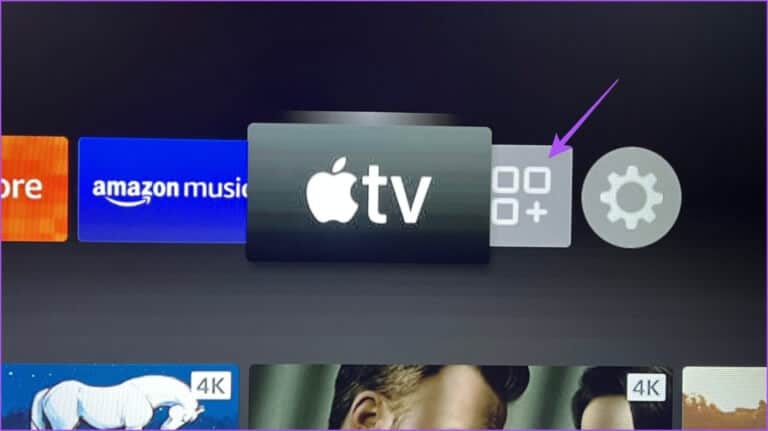
الخطوة 2: حدد لوحة تطبيقاتي.
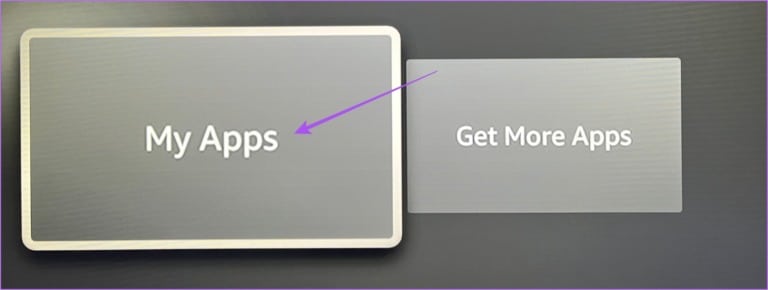
خطوة 3: في تطبيقاتي ، حدد الإنترنت.
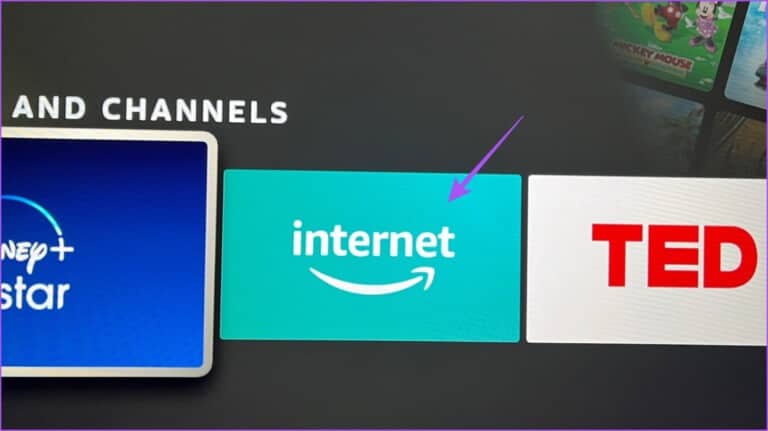
الخطوة 4: في تطبيق الإنترنت ، انتقل إلى fast.com وقم بإجراء اختبار السرعة.
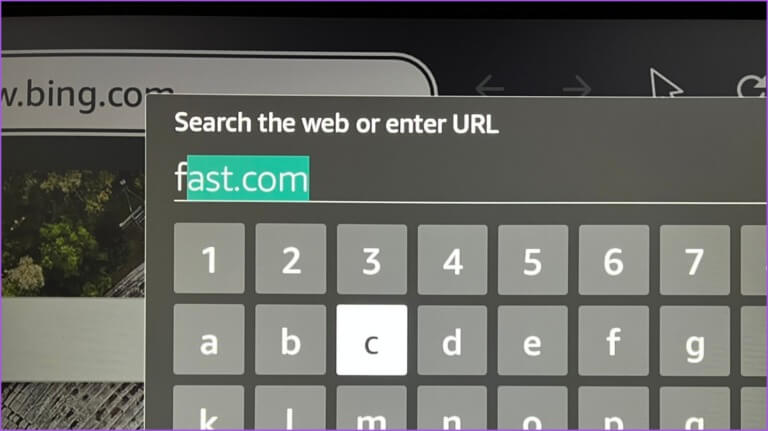
الخطوة 5: بعد اكتمال اختبار السرعة ، ارجع إلى الشاشة الرئيسية وابدأ تشغيل تطبيق Apple TV للتحقق من حل المشكلة.
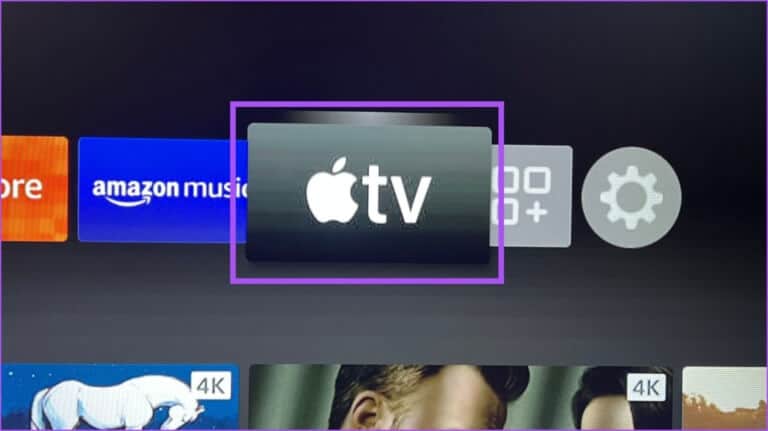
2. تحقق من تفاصيل حسابك
حل أساسي آخر هو التحقق مما إذا كانت تفاصيل حسابك ، أي معرف Apple وكلمة المرور الخاصة بك صحيحة. من الجيد التحقق من ذلك عند تسجيل الدخول إلى حسابك على أي تطبيق بث أو عند تغيير كلمة المرور مؤخرًا. لذا تأكد من صحة بيانات اعتماد تسجيل الدخول الخاصة بك.
3. فرض الإيقاف وإعادة تشغيل تطبيق APPLE TV
تمامًا كما هو الحال على هاتفك المحمول وجهاز الكمبيوتر ، يمكنك محاولة فرض الإنهاء وإعادة تشغيل تطبيق لا يعمل بشكل صحيح على Fire TV Stick 4K. بالنسبة لهذا الدليل ، سنعيد تشغيل تطبيق Apple TV. إليك كيفية القيام بذلك.
الخطوة 1: انتقل إلى الإعدادات على شاشة Fire TV الرئيسية.
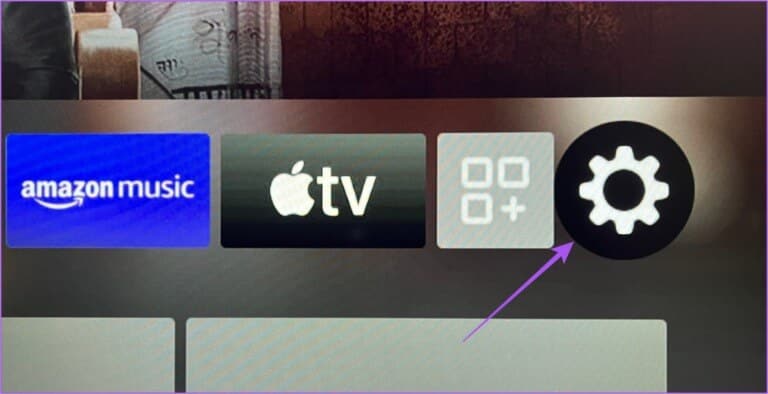
الخطوة 2: حدد التطبيقات.
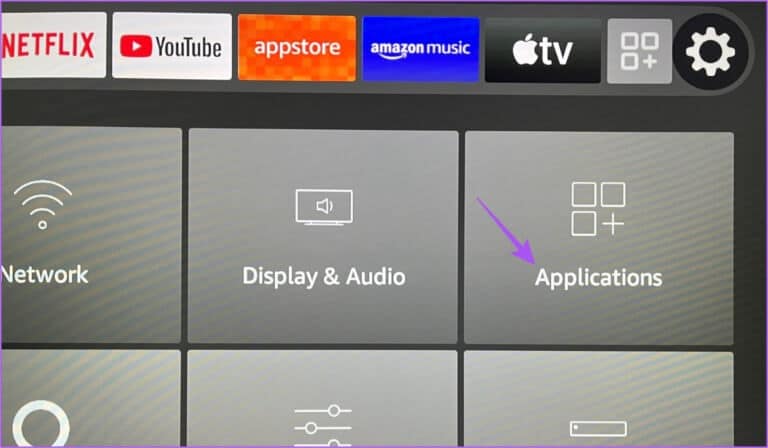
خطوة 3: حدد إدارة التطبيقات المثبتة.
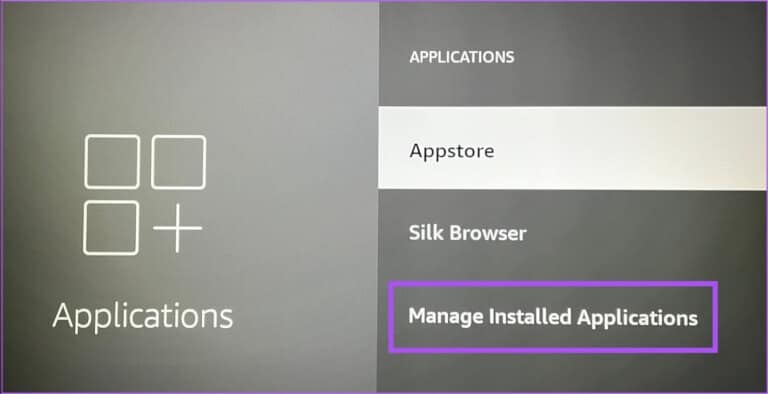
الخطوة 4: قم بالتمرير لأسفل وحدد Apple TV.
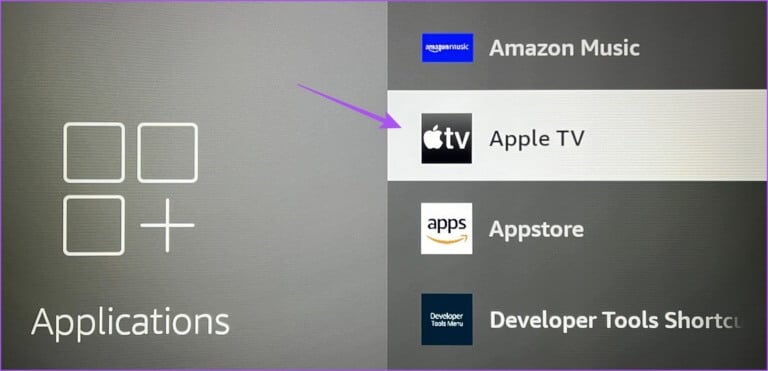
الخطوة 5: قم بالتمرير لأسفل وحدد Force Stop.
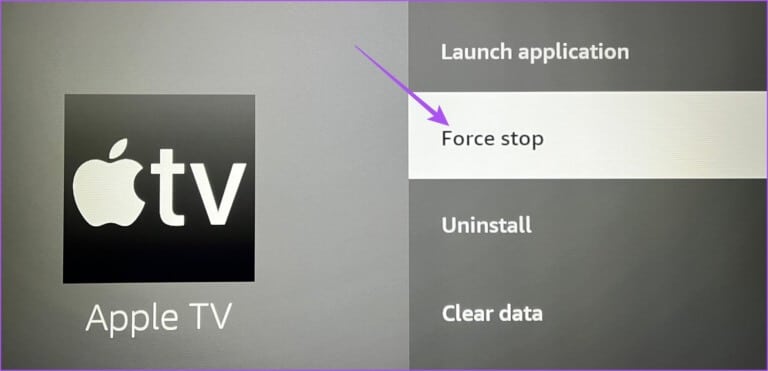
خطوة 6: بعد ذلك ، ارجع إلى الشاشة الرئيسية وأعد تشغيل Apple TV للتحقق من حل المشكلة.
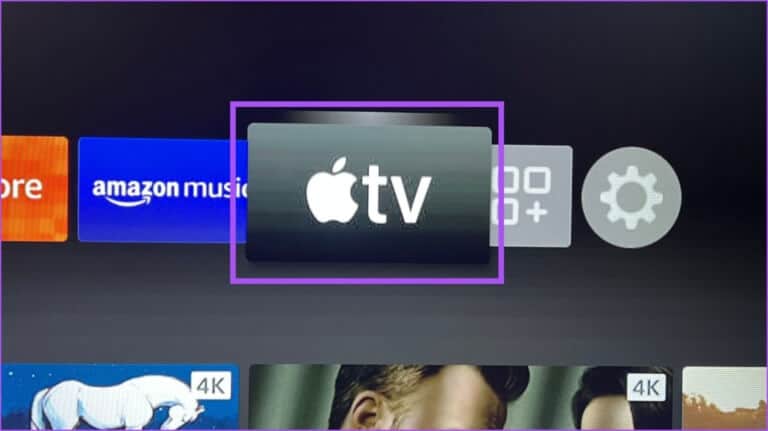
4. تحقق مما إذا تم تجاوز حد الجهاز
يسمح اشتراكك في Apple TV + بالبث على ما يصل إلى ستة أجهزة في وقت واحد. لذلك إذا كان أفراد عائلتك أو أصدقاؤك يستخدمون معرف Apple الخاص بك ، فربما يكون حد الجهاز قد تجاوز حسابك. إليك كيفية التحقق من ذلك على iPhone و iPad و Mac وإزالة أي جهاز. تظل الخطوات كما هي لجميع الأنظمة الأساسية.
الخطوة 1: افتح تطبيق الإعدادات على جهاز iPhone الخاص بك.
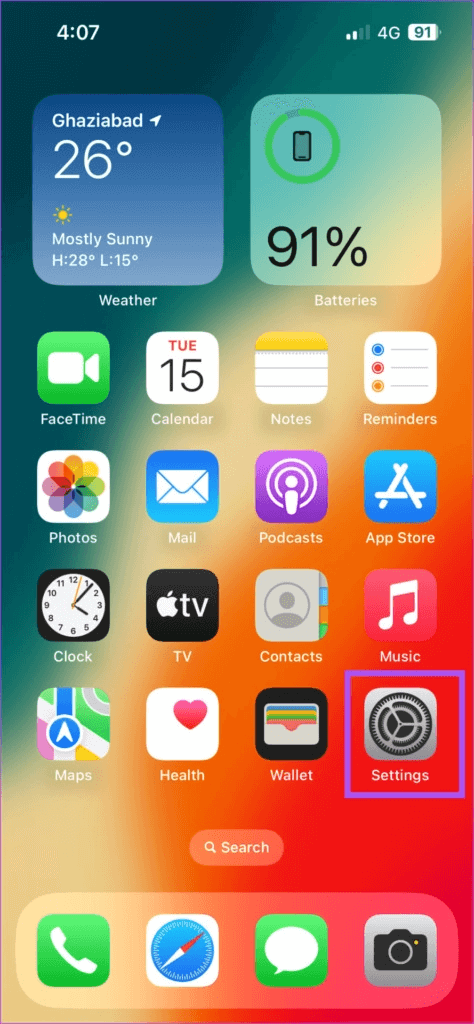
الخطوة 2: اضغط على اسم ملفك الشخصي في الأعلى.
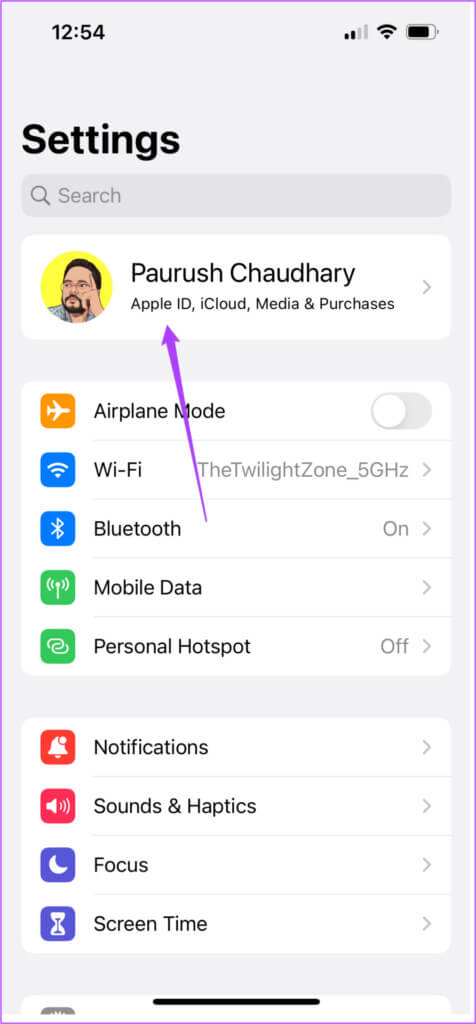
خطوة 3: قم بالتمرير لأسفل لرؤية القائمة الكاملة للأجهزة المتصلة بحساب Apple الخاص بك.
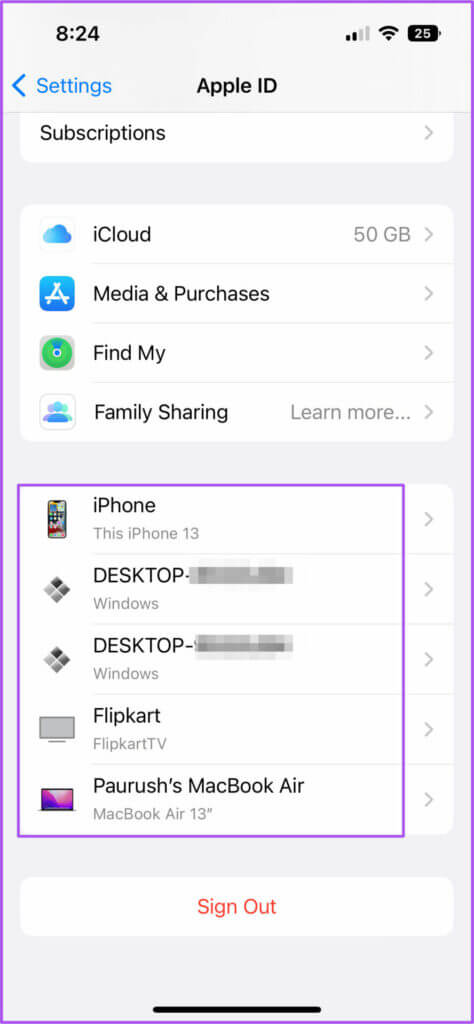
الخطوة 4: اضغط على الجهاز الذي ترغب في إزالته من القائمة.
الخطوة 5: في صفحة معلومات الجهاز ، انقر على “إزالة من الحساب”.
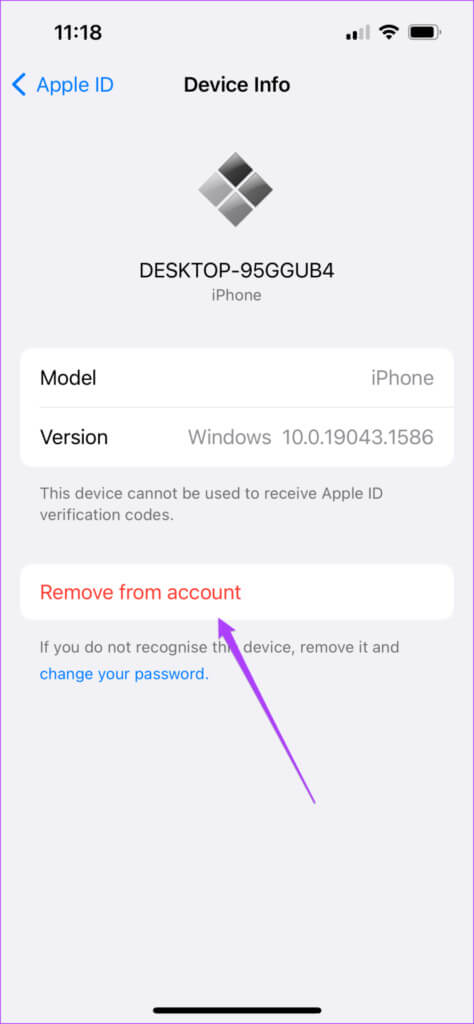
خطوة 6: بعد ذلك ، افتح تطبيق Apple TV على Fire TV 4K الخاص بك وتحقق من حل المشكلة.
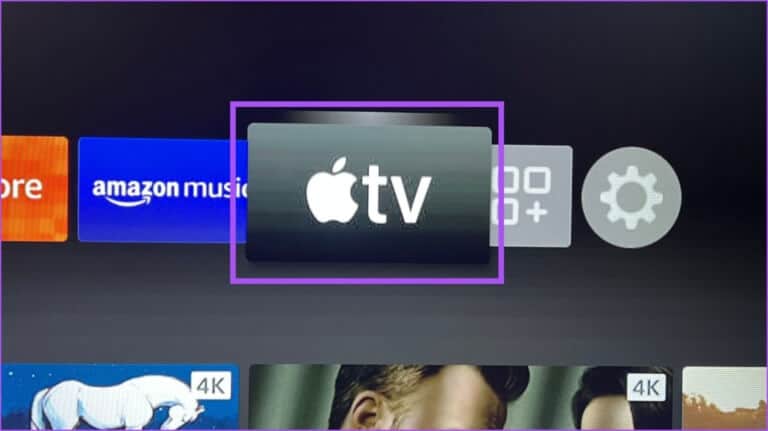
5. مسح ذاكرة التخزين المؤقت للتطبيق
تحتوي ذاكرة التخزين المؤقت للتطبيق على جميع المعلومات حول استخدام التطبيق والتفضيلات. إذا كنت لا تزال غير قادر على تسجيل الدخول إلى تطبيق Apple TV على Fire TV Stick 4K ، فإليك كيفية محاولة مسح ذاكرة التخزين المؤقت للتطبيق.
الخطوة 1: انتقل إلى الإعدادات على شاشة Fire TV الرئيسية.
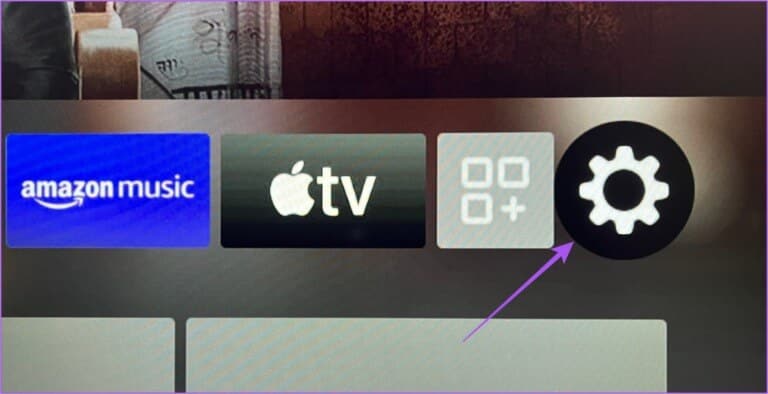
الخطوة 2: حدد التطبيقات من قائمة الخيارات.
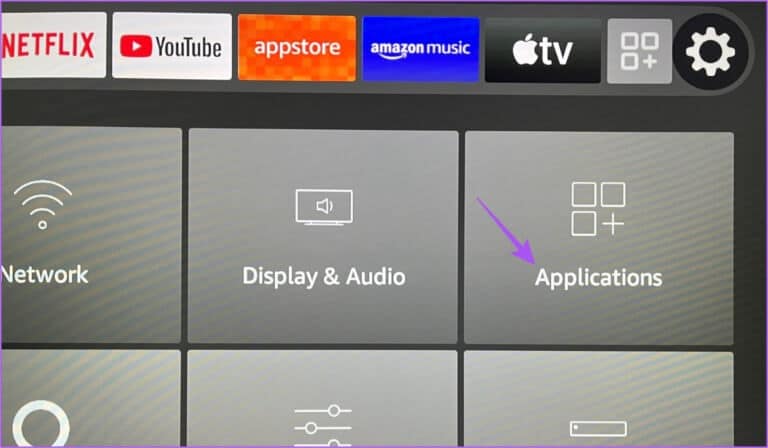
خطوة 3: في قائمة التطبيقات ، حدد إدارة التطبيقات المثبتة.
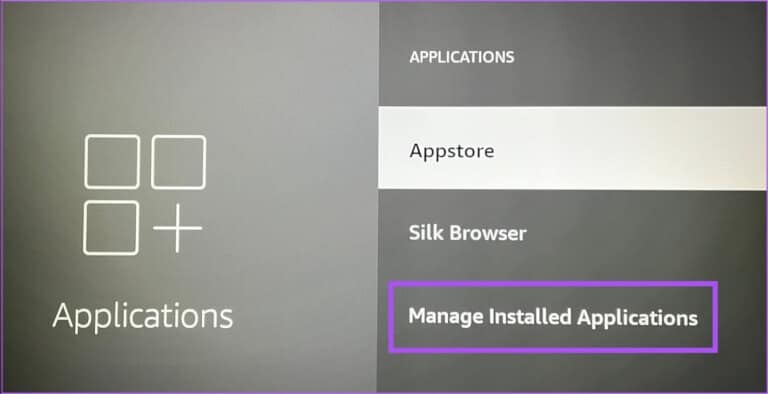
الخطوة 4: حدد Apple TV.
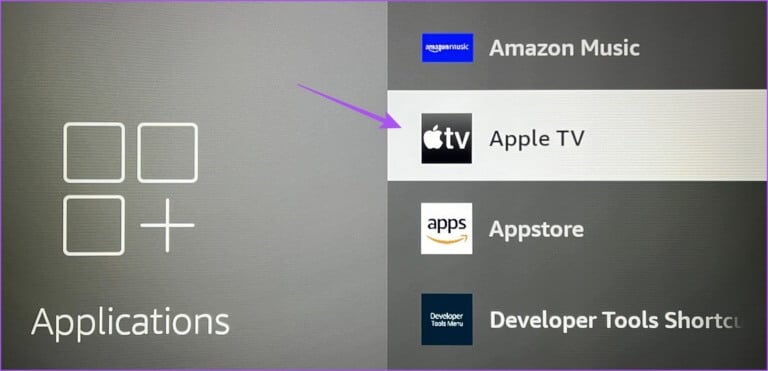
الخطوة 5: حدد Clear Cache من قائمة الخيارات.
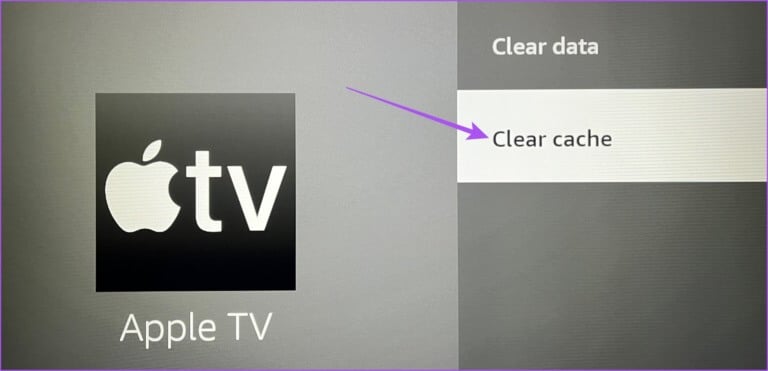
خطوة 6: ارجع إلى الشاشة الرئيسية وتحقق من حل المشكلة.
6. تحديث تطبيق APPLE TV
الملاذ الأخير هو تحديث إصدار تطبيق Apple TV. قد تكون هناك بعض الأخطاء في الإصدار الحالي من التطبيق التي تسبب هذه المشكلة. إليك كيفية القيام بذلك على Fire TV Stick 4K.
الخطوة 1: انتقل إلى متجر التطبيقات على شاشة Fire TV الرئيسية.
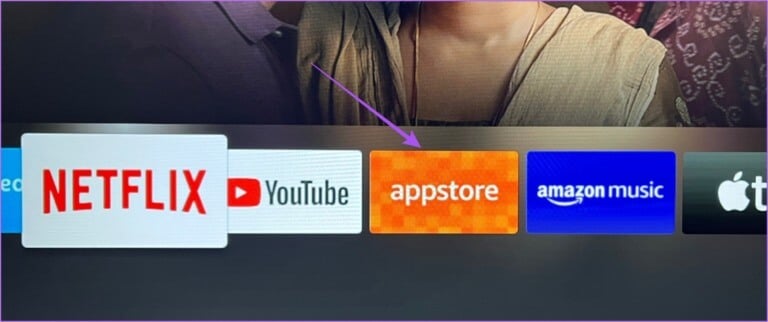
الخطوة 2: حدد مكتبة التطبيقات لعرض قائمة بجميع التطبيقات المثبتة على Fire TV Stick 4K.
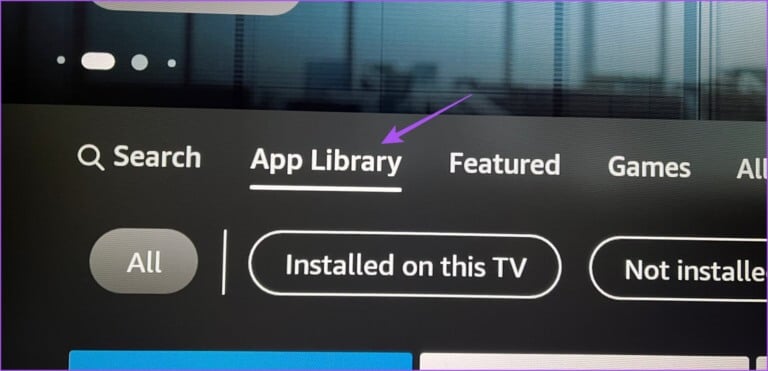
خطوة 3: حدد رمز تطبيق Apple TV ولكن لا تضغط على “موافق” في جهاز التحكم عن بُعد.
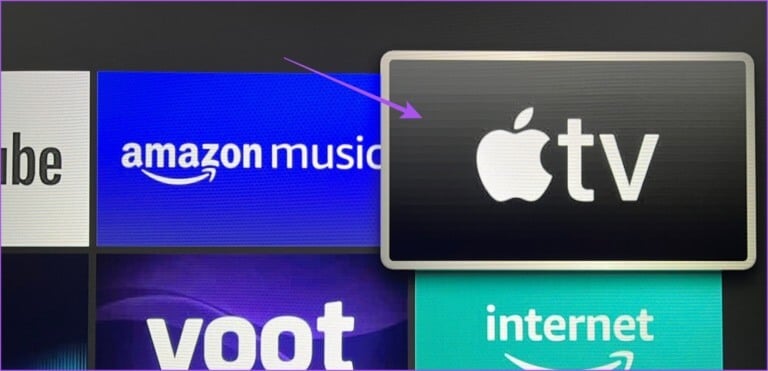
الخطوة 4: اضغط على أيقونة قائمة Hamburger (ثلاثة خطوط أفقية) على جهاز التحكم عن بُعد لإظهار المزيد من الخيارات.

الخطوة 5: حدد مزيد من المعلومات على شاشة التلفزيون.
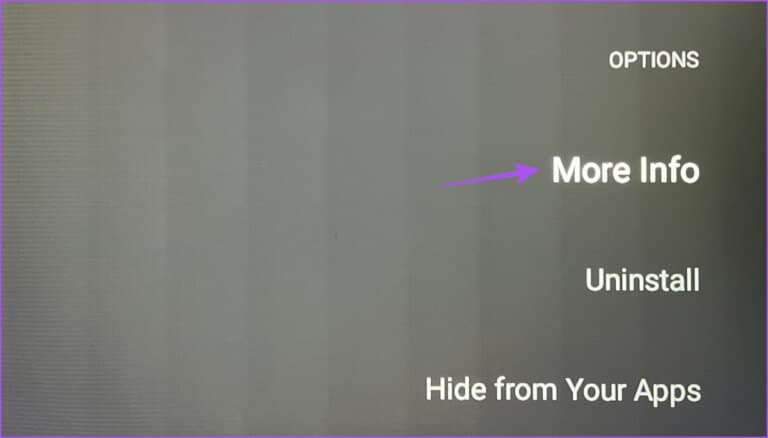
خطوة 6: في حالة توفر تحديث ، قم بتنزيله وتثبيته.
الخطوة 7: ارجع إلى الشاشة الرئيسية وافتح تطبيق Apple TV للتحقق من حل المشكلة.
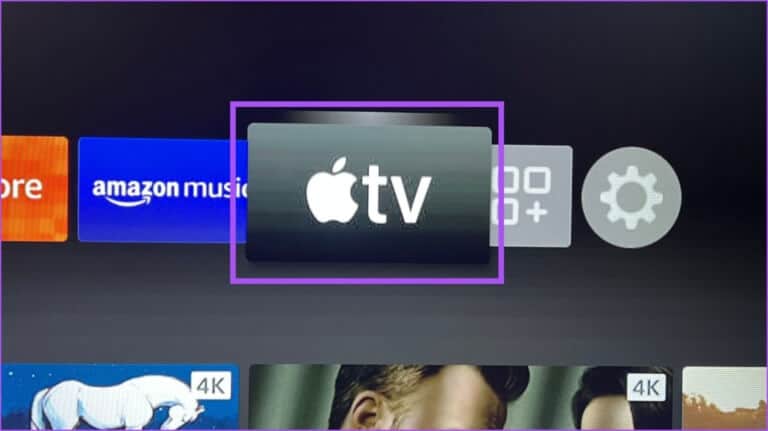
شاهد APPLE TV على FIRE TV 4K
يجب أن تتيح لك هذه الحلول تسجيل الدخول بسهولة إلى تطبيق Apple TV على Fire TV Stick 4K. يمكنك أيضًا قراءة منشورنا إذا كان Fire TV Stick 4K لا يقوم بتشغيل محتوى 4K.
